适用于高级 DVD 管理的 8 款最佳 AnyDVD 替代品
AnyDVD 长期以来一直是绕过 DVD 和蓝光复制保护的首选,让您轻松备份媒体收藏。但是,它可能并不总是与最新的操作系统兼容,而且它的许可成本并不适合所有人。因此,AnyDVD 替代品应运而生!无论您想要更好的性能、更低的成本还是额外的功能,这篇文章都为您提供了八个值得考虑的选择。探索现在可用的最佳替代品!
指南列表
替代方案 1:4Easysoft DVD Ripper 替代方案2:Winx DVD Ripper 方案三:手刹 替代方案4:DVDFab DVD翻录器 替代方案 5:MakeMKV 替代方案6:Leawo DVD翻录器 替代方案7:HitPaw DVD Ripper 替代方案 8:VLC 媒体播放器替代方案 1:4Easysoft DVD Ripper
4Easysoft DVD Ripper 旨在满足所有用户的需求,从普通转换器到高级视频爱好者,它作为 AnyDVD 的替代品,提供了一种用于备份和转换 DVD 的多功能解决方案。无论您是想存档 DVD 收藏还是将其转换为兼容格式,都可以在不牺牲质量的情况下实现,这要归功于其先进的算法。此外,这款 AnyDVD 替代品的突出特点之一是其全面的编辑功能,可让您执行裁剪、修剪和合并剪辑等任务。
此外,该软件还提供高速翻录功能,确保无论有多少个视频文件都能快速完成转换。

提供超过 600 种格式,例如 MP4、AVI、MKV、FLV 等。
通过同时高效处理多个 DVD 转换来节省时间。
根据特定需求和可自定义的设置来定制您的输出。
高速翻录,不影响视频和音频质量。
步骤1设置 4Easysoft DVD翻录器 将 DVD 插入计算机驱动器后,即可开始播放。在主窗口中,单击“加载蓝光”按钮并继续选择蓝光文件。在主窗口中,选择“加载 DVD”到“加载 DVD 光盘”选项。

第2步之后,程序将显示 DVD 中的所有主要标题。单击“完整标题列表”按钮查看它们;通过勾选指定的框来确定要翻录成数字格式的标题。
单击“确定”按钮验证您的决定。

步骤3之后,请转到“全部翻录到”下拉菜单,以访问具有设置配置文件的所有数字格式。转到“视频”选项卡,并确保从列表中选择格式,例如 MP4。如果需要,可以通过“自定义配置文件”按钮自定义其配置文件。

步骤4现在您已返回主页,您可以通过“编辑”和“修剪”按钮进行更多编辑。如果您对所有更改都满意,请单击“全部翻录”按钮开始下载翻录的 DVD。

替代方案2:Winx DVD Ripper
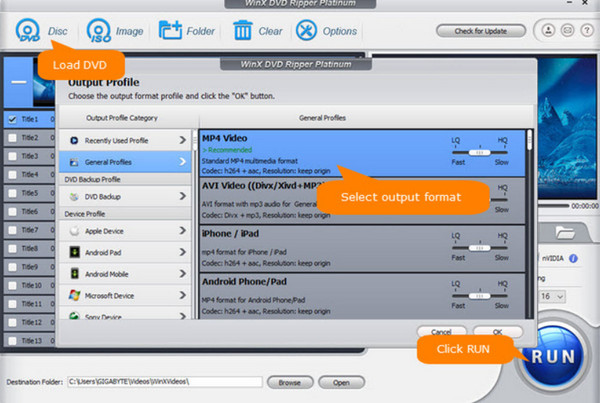
Winx DVD Ripper 是一款强大而高效的 AnyDVD 替代品,旨在将 DVD 转换为数字格式。它以其快速的处理速度引擎和处理标准 DVD 和受保护 DVD 的能力而闻名。此外,该软件包含设备预设,让您可以轻松地针对不同屏幕尺寸(从智能手机和平板电脑到计算机和游戏机)优化输出。
- 优点
- 包括修剪和裁剪工具。
- 快速翻录 DVD,且无质量损失。
- 支持多种视频和音频格式。
- 缺点
- 它的屏幕可能会让人难以忍受。
- 免费版本带有水印。
方案三:手刹
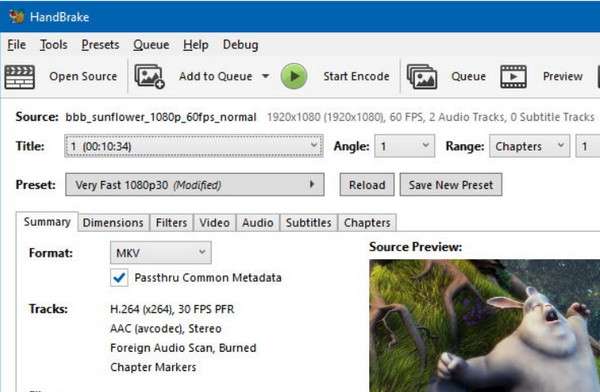
同时,著名的 Handbrake 是一款免费的视频转码器,它处理 DVD 翻录非常好,功能强大且可自定义。这款 AnyDVD 竞争对手提供对质量、分辨率和音频设置的详细控制,可满足需要完全控制转换的用户的需求。它的开源性质还保证了定期更新和来自多元化社区的支持。
- 优点
- 定期更新无需付费。
- 拥有丰富的视频和音频设置选项。
- 让您一次转换多个文件。
- 缺点
- 可能会面临复制保护方面的困难。
- 对于初学者来说可能比较复杂。
替代方案4:DVDFab DVD翻录器
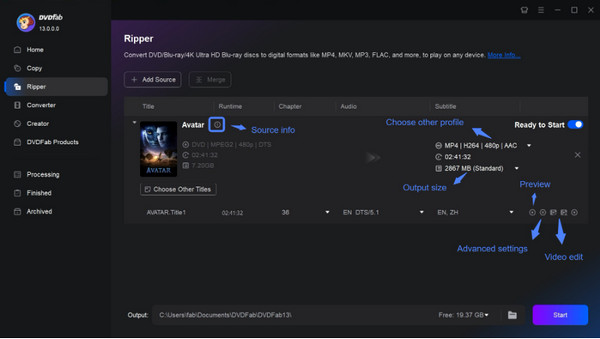
DVDFab DVD Ripper 是一款多功能软件解决方案,用于将 DVD 转换和翻录成各种数字格式。除此之外,它还提供视频编辑、字幕管理和高速翻录等高级功能,是 AnyDVD 的良好替代品。它还因其强大的批处理功能和多种设备的预设而广受欢迎,让您可以完美优化各种屏幕的设置。
- 优点
- 轻松处理标准和受保护的光盘。
- 简化输出定制。
- 同时处理多个文件。
- 缺点
- 需要购买才能使用全部功能。
- 它对系统资源要求较高。
替代方案 5:MakeMKV
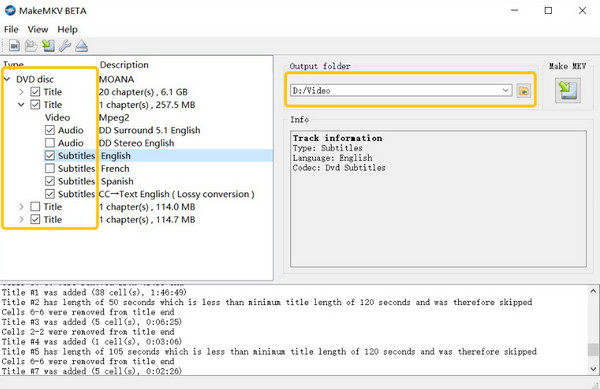
另一种有效的 AnyDVD 替代方案是 MakeMKV,它可以将 DVD 和蓝光转换为 MKV 文件。它以在翻录过程中和之后保持源材料的原始视频质量而闻名。如果您希望以 MKV 格式保留光盘的完整内容(包括所有字幕、音轨和元数据),则该程序特别有用。
- 优点
- 测试版通常免费提供。
- 处理 DVD 和蓝光。
- 其简洁的界面允许快速转换。
- 缺点
- 某些必要的功能只有付费许可证才可用。
- 仅以 MKV 格式输出。
替代方案6:Leawo DVD翻录器
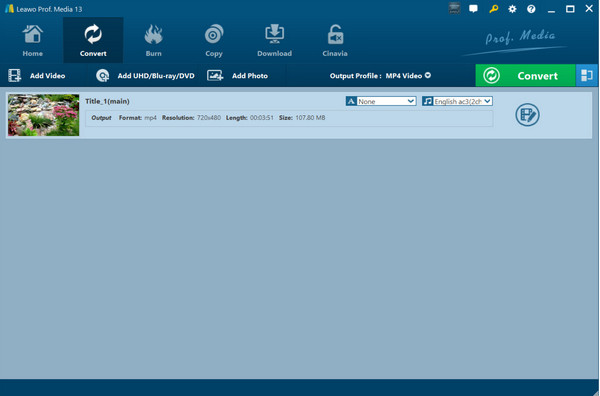
尽管功能丰富,Leawo DVD Ripper 仍具有时尚、用户友好的界面,可供所有用户使用。这款 AnyDVD 替代品除了可以翻录 DVD 外,还包含一个视频编辑器,用于修剪、裁剪和添加水印,以及有效地从视频中提取音频。它还具有特定于设备的预设,以增强不同屏幕和设备的输出设置。
- 优点
- 支持多种视频和音频格式。
- 一次处理多个转换。
- 对于初学者和高级用户来说都很容易。
- 缺点
- 性能因系统功能而异。
- 免费版本的功能有限。
替代方案7:HitPaw DVD Ripper
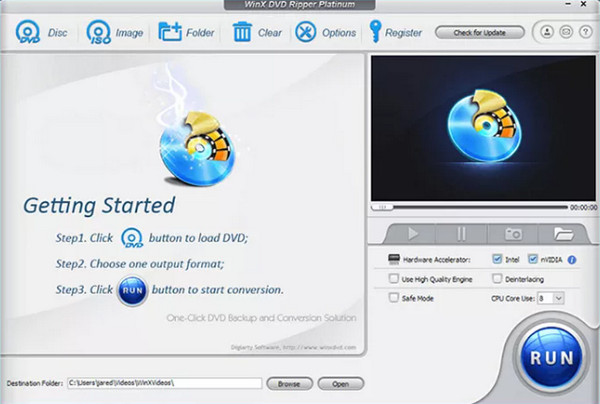
说到有效翻录 DVD,HitPaw DVD Ripper 是您不容错过的 AnyDVD 替代品!它旨在为您提供直接有效的 DVD 翻录解决方案。该程序提供简单的界面,适合所有技术水平的用户。除了支持多种输出格式外,这款 AnyDVD 竞争对手还具有基本的视频编辑功能,如修剪器和裁剪器。与其他软件选项相比,它还以转换速度快且无质量损失而著称。
- 优点
- 包括用于基本视频调整的工具。
- 高效的处理速度。
- 无需复杂的配置。
- 缺点
- 使用复杂的 DVD 时可能会面临性能下降的问题。
- 缺少一些高级功能。
替代方案 8:VLC 媒体播放器
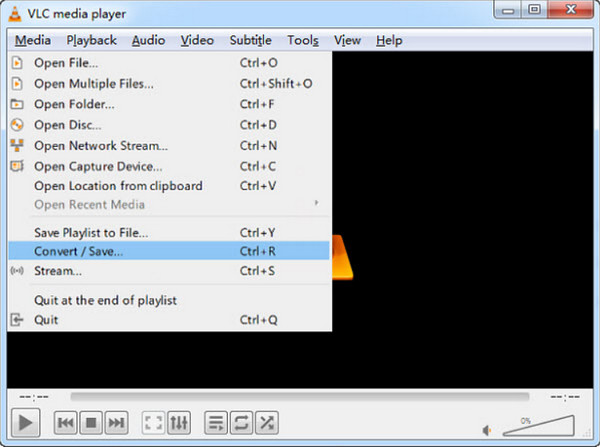
VLC Media Player 除了是一款出色的媒体播放器之外,功能还远不止于此!虽然它的主要功能是媒体播放,但凭借对多种媒体格式的支持,该程序可以将 DVD 转换为数字格式。它能够处理从播放到翻录的多种媒体任务,使其成为您的首选 AnyDVD 替代品。但是,与其他专用工具相比,它的转换能力会有些有限。
- 优点
- 可以同时充当媒体播放器和翻录器
- 免费并得到大型社区的支持。
- 具有基本的编辑和转换功能。
- 缺点
- 仅限于基本的 DVD 翻录功能。
- 主要支持MP4转换。
在考虑使用 AnyDVD 的替代方案来管理 DVD 时,最好评估每种工具的功能和缺点。在对每种替代方案进行简要描述后,为了帮助您做出明智的决定,下表将重点介绍用于备份和转换 DVD 收藏的八种 DVD 翻录工具的关键方面。
| AnyDVD 替代品 | 平台 | 支持的格式 | 批处理 | 视频编辑 | 免费版本 |
| 4Easysoft DVD翻录器 | Windows 和 Mac | MP4、MKV、MOV、AVI、FLV 等 | √ | √ | 免费 $14.97 起 |
| WinX DVD翻录器 | Windows 和 Mac | MP4、MKV、MOV、AVI 等 | √ | √ | 免费 $39.95 起 |
| 手刹 | Windows、Mac 和 Linux | MP4 和 MKV | √ | √ | 自由的 |
| DVDFab DVD翻录器 | Windows 和 Mac | MP4、MOV、MKV、AVI、FLV 等 | √ | √ | 起价 $59.99 |
| 制作MKV | Windows 和 Mac | 美军 | × | × | 免费(测试版)起价 $50 |
| Leawo DVD翻录器 | Windows 和 Mac | MP4、AVI、MOV、MKV、FLV 等 | √ | √ | 起价 $29.95 |
| HitPaw DVD翻录器 | Windows 和 Mac | MP4、FLV、AVI、MOV、MKV 等 | × | × | 起价 $29.95 |
| VLC 媒体播放器 | Windows、Mac 和 Linux | MP4 | × | √(基本) | 自由的 |
结论
评测的八款 AnyDVD 替代品(Handbrake、DVDFab、WinX、MakemKV 等)均提供独特的功能和优势,可满足不同的需求和用户偏好。尽管如此,有一种选择脱颖而出,成为 AnyDVD 最用户友好、最全面的替代品,那就是 4Easysoft DVD翻录器。该软件擅长提供全面的解决方案,通过其批处理功能、视频编辑器、各种格式支持等平衡性能和质量。不要错过其令人兴奋的功能!



